Como desinstalar o Windows 8
Recentemente a Microsoft disponibilizou o Windows 8 Developer Preview. Esta prévia da próxima versão do Windows conta com um número menor de recursos e melhorias que a versão Final, contudo, é normal que muitos usuários que o instalaram em dual boot com outro sistema decidam agora removê-lo a fim de aguardar a versão final.
Se você já está decidido a remover o “Windows Eight” de sua máquina, há algumas coisas que merecem atenção antes de você mandar tudo para o espaço. O primeiro passo é criar um backup de pastas e arquivos importantes, como de praxe.
A dupla janela de inicialização é facilmente removida, mas a opção de dual boot precisa ser removida manualmente.
Mãos à obra!
Inicie o computador e acesse o Windows 7. Dentro do sistema vá ao menu Iniciar e Acesse “Computador”. Selecione a unidade (cuidado, não selecione a unidade errada!) onde foi instalado o Windows 8 com o botão direito do mouse e clique em “Formatar” ou “Format” se o seu sistema estiver em inglês. Selecione o sistema de arquivos padrão seguido pelo tamanho da unidade de alocação – você pode usar a formatação rápida (Quick Format) para concluir o processo rapidamente.
Formatado onde o Windows 8 estava instalado é hora de remover sua inicialização. Isto pode ser feito através de vários métodos, veja abaixo:
1ª Opção
Vá a caixa de pesquisa do sistema, digite msconfig e dê ENTER. Selecione a aba “Inicialização do Sistema” ou “Boot” para sistemas em inglês, selecione “Windows Developer Preview” e clique no botão “Excluir” ou “Delete”.
Clique em “Aplicar” ou “Apply” e pronto!
2ª Opção
Um dos melhores softwares para gerenciar a configuração de inicialização do Windows é o Bootice.
Este portátil dispensa qualquer tipo de instalação e logo depois de inicializado é só dar um duplo clique sobre o executável para utilizá-lo.
Tudo o que você tem a fazer é o seguinte: clique na aba “BCD Edit”, deixe selecionado “The System BCD” e clicar no botão “View/Edit”.
Quando aparecer o editor do Bootice selecione o “Windows Developer Preview” e clique em “Del” para eliminá-lo da inicialização.
3ª Opção
Claro que não precisa de mais uma opção, mas vamos deixar a ferramenta aqui a título de conhecimento. Trata-se do EasyBCD. Para utilizá-lo neste caso é só clicar em “Edit BootMenu” no botão do lado esquerdo e então clicar em “Delete”. Pronto!

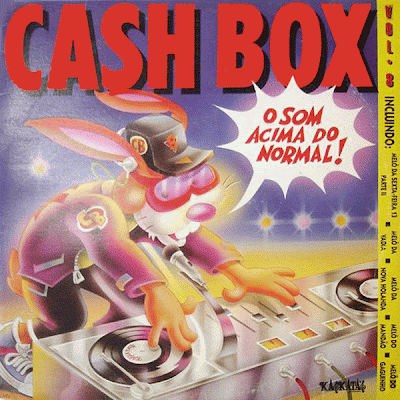
Comentários